Guia do Usuário (VI): Um Guia Abrangente para Criar Cenas Impressionantes sem Experiência Artística com Recomendações das Melhores Ferramentas
Introdução
Aprender 3D pode ser tanto empolgante quanto intimidante e, para muitos, o Tripo AI serviu como um guia, incutindo curiosidade e confiança em sua descoberta. No entanto, o desejo de progredir além de figuras isoladas em uma grade 3D apresenta um novo desafio: como construir cenários atraentes sem começar do zero no Blender. Não tema, pois nesta sessão, mostrarei duas ferramentas importantes, começando com o Blockade Labs Skybox.
Como Construir uma Cena com Blockade Labs Skybox
O Skybox é o companheiro ideal para o Tripo AI, oferecendo uma solução simples para a produção de cenas. Esta ferramenta baseada em navegador não só permite que você insira instruções para o seu cenário, mas também inclui uma ferramenta de pincel para esboçar diretamente seu ambiente imersivo, permitindo que você crie rapidamente ambientes imersivos para seus personagens 3D, aprimorando a apresentação geral e a narrativa de seus projetos 3D.
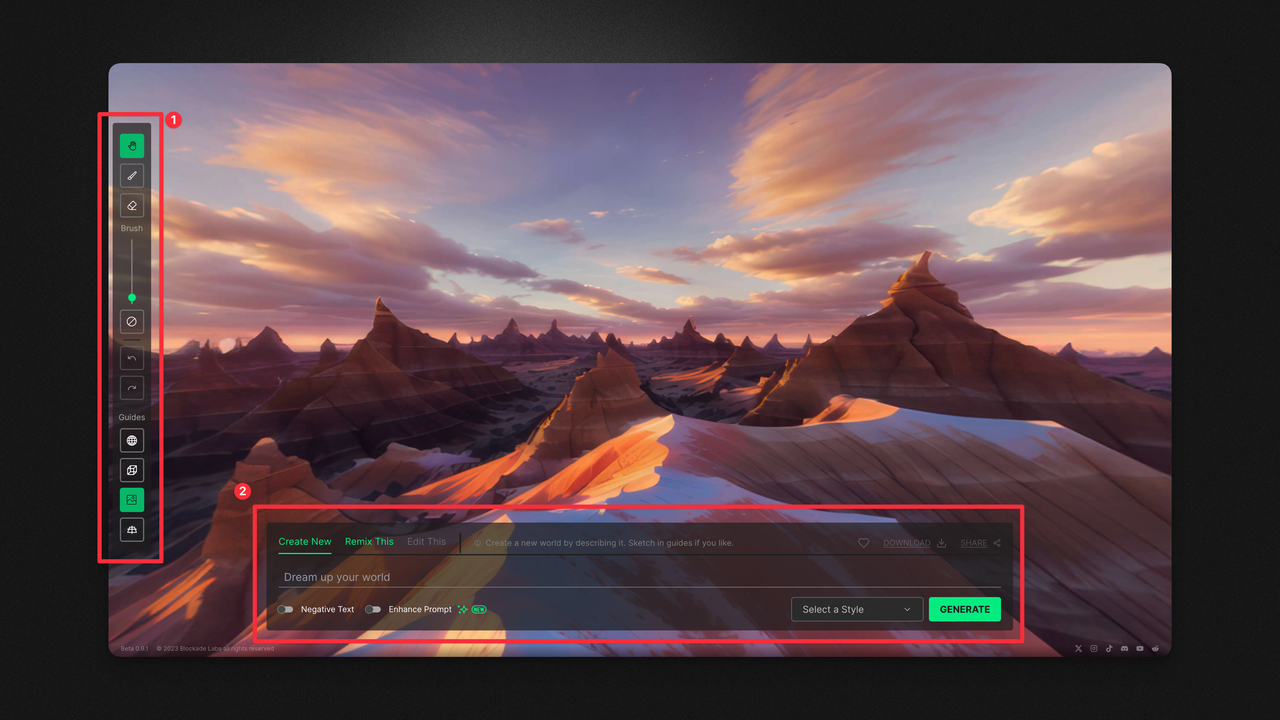
Como mostrado na imagem, o número 1 representa a ferramenta de pincel, entre outras, e o número 2 é onde você insere seus prompts (incluindo prompts negativos).
Gerar uma Nova Cena
Agora, vamos gerar uma cena de um beco dilapidado. Por exemplo, use o prompt: "Becos dilapidados, estreitos." Em seguida, selecione a segunda ferramenta de cima na barra de ferramentas esquerda, que é a ferramenta de pincel, e simplesmente desenhe um contorno. Se houver elementos que você não deseja incluir em sua cena, evite usar prompts como "sem xxx" ou "Não xxx." Em vez disso, marque a opção Texto Negativo e insira esses elementos indesejados na caixa de texto correspondente, sem usar palavras negativas.
Esta abordagem ajuda a IA a entender seus requisitos com mais clareza, garantindo que a cena gerada se alinhe mais de perto com sua visão, sem elementos indesejados.
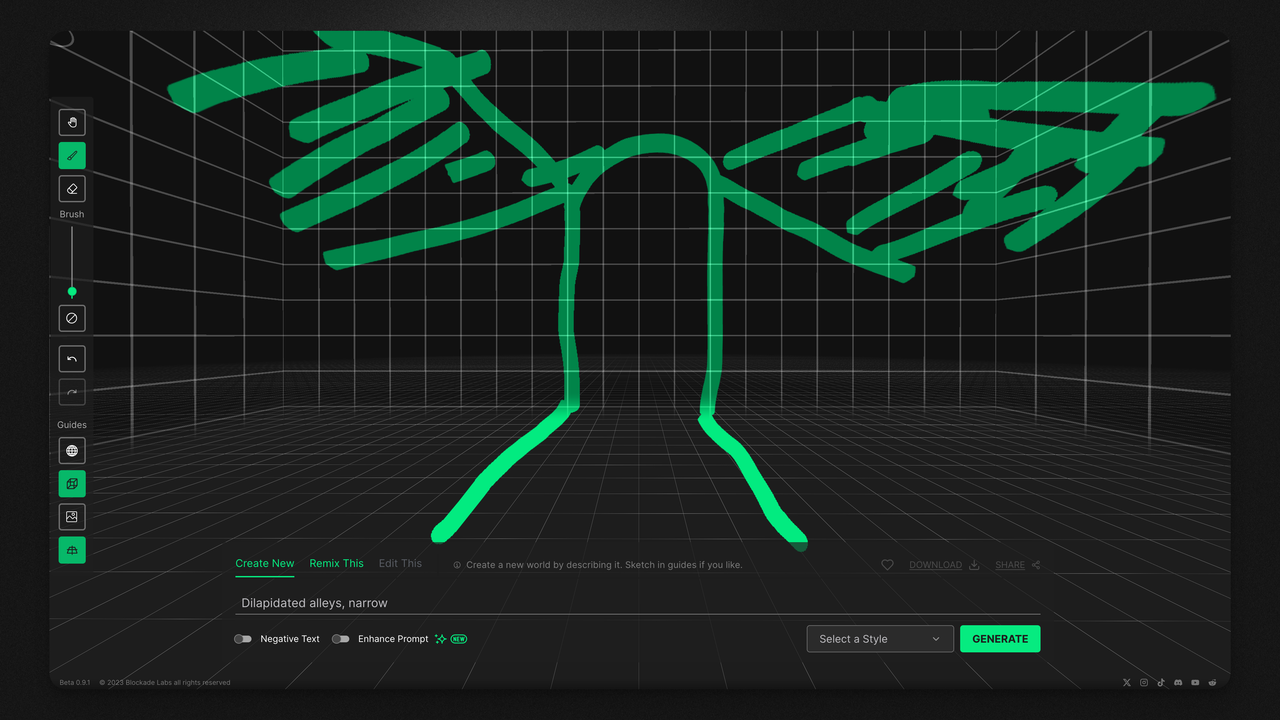
Selecionar um Estilo
Ainda não terminamos. No canto inferior direito, vá para "Select a Style" (Selecionar um Estilo) e escolha um estilo que atenda às suas necessidades. Aqui, escolhi Pintura Digital na categoria Ilustrativo. Clique em GENERATE (GERAR) e, em poucos minutos, sua cena será gerada com sucesso. Os resultados geralmente são muito impressionantes!
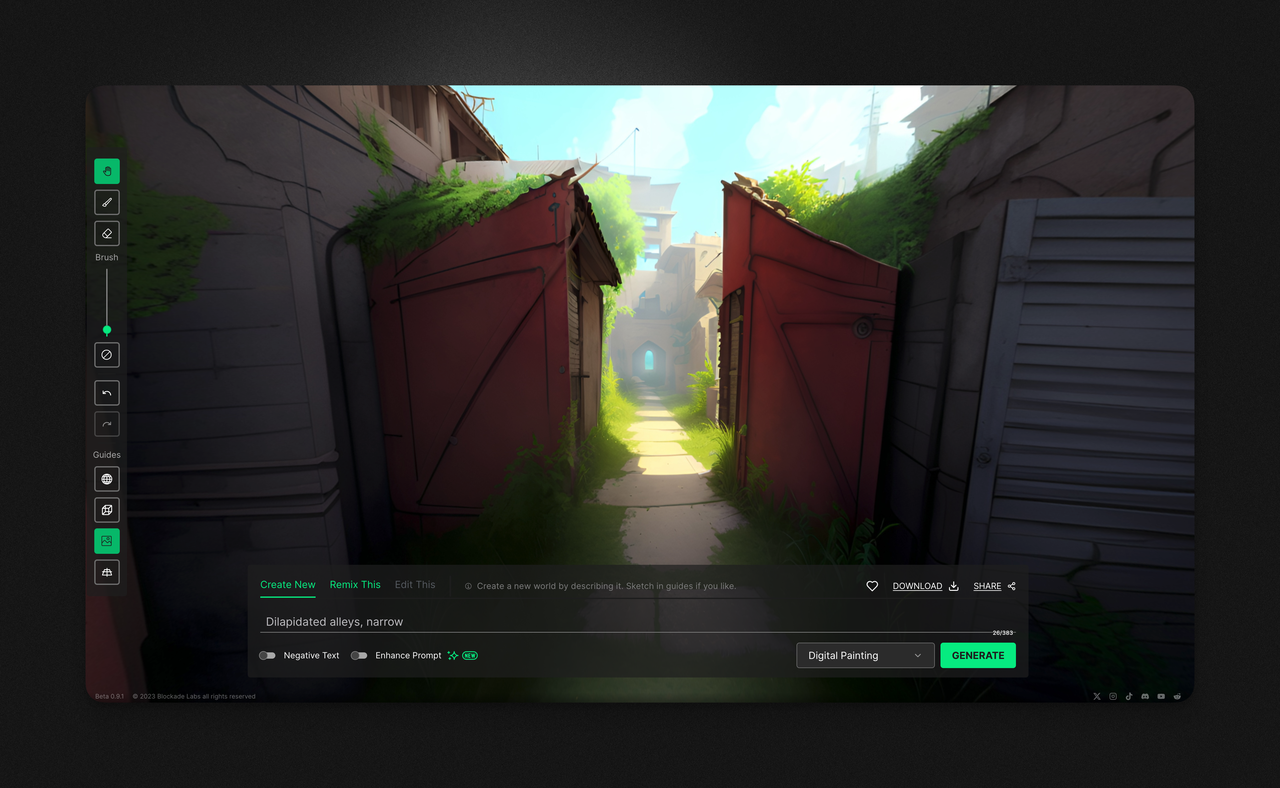
Importar para o Blender
Para salvar e importar a cena para o Blender, clique no botão DOWNLOAD localizado à direita do símbolo de coração. Uma opção é baixar o arquivo HDR, como mostrado na imagem.
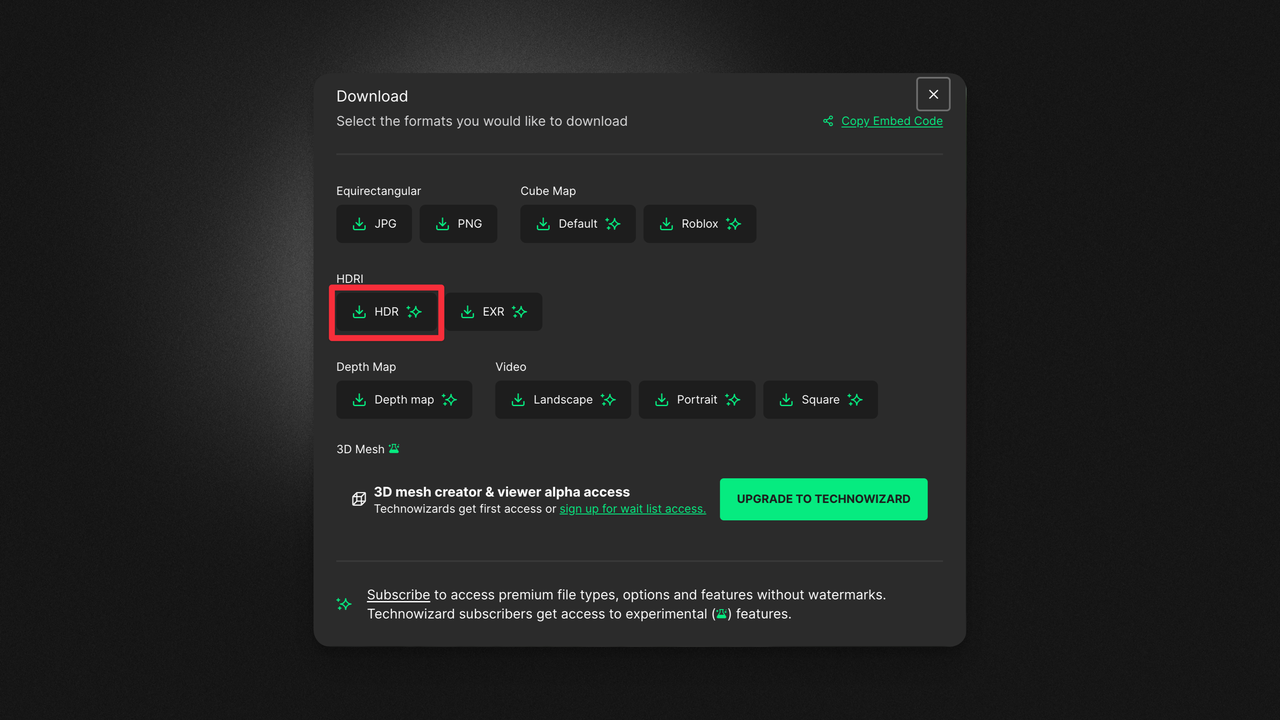
Em seguida, retorne ao Blender e no local marcado como número 1 na imagem (World Properties - Propriedades do Mundo), adicione uma "Environment Texture" (Textura de Ambiente). Então, clique no botão "Open" (Abrir) no painel e adicione o arquivo .hdr que acabamos de baixar.

Realizar ajustes
Agora que o ambiente mundial foi adicionado com sucesso, surge um novo problema: nosso personagem modelo parece estar flutuando, e o tamanho não parece estar correto. Vamos continuar a resolver esses problemas.
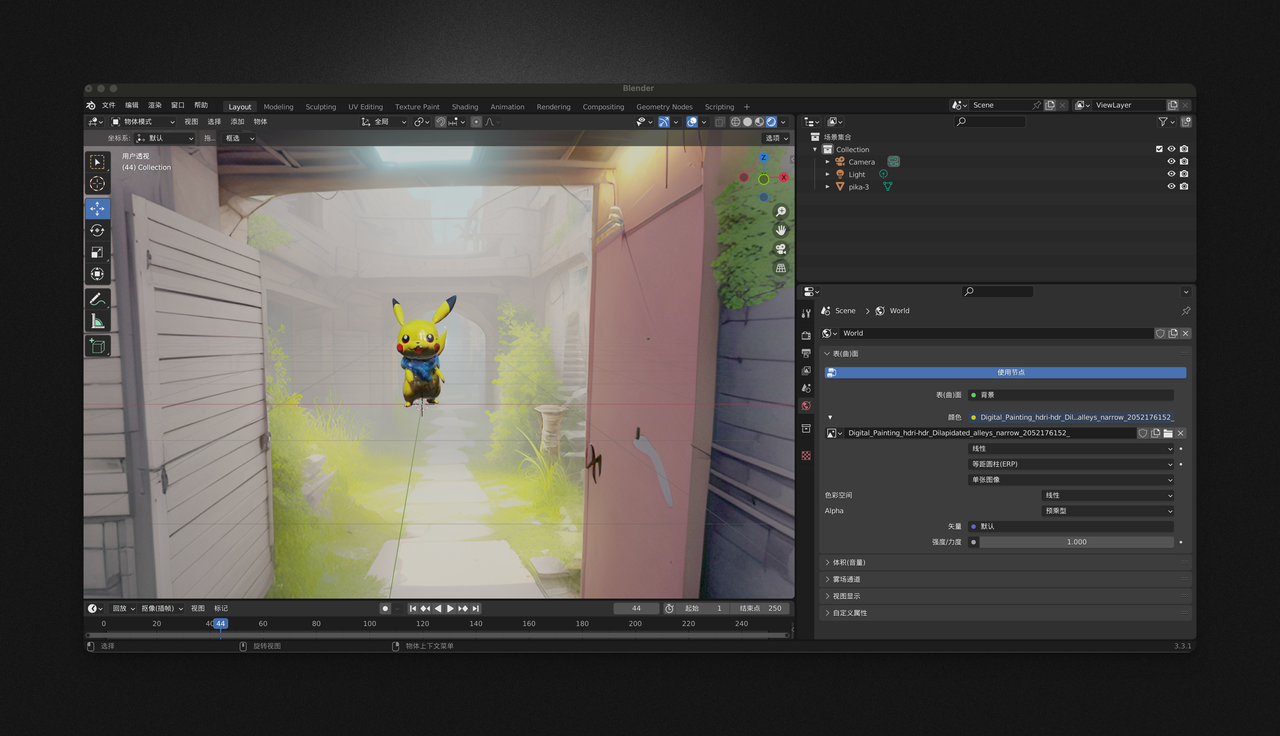
Para resolver a questão do modelo flutuante e seu tamanho, existem dois métodos: ajuste manual e o uso de um plugin para simplificar o processo. Eu geralmente opto pela abordagem mais eficiente, então recomendo pesquisar, baixar e instalar o plugin Hdri Maker. Após habilitar este plugin nas preferências do Blender, retorne à interface principal, pressione 'N' para abrir o painel de ferramentas, selecione-o e clique em "Dome Light" -> "Add Dome".
Observe que existem cinco modos diferentes para o domo: Dome, Dome V3, Cylinder, Cube e Dome V2. Você deve experimentar estes para ver as diferenças nos efeitos. Aproxime-se da esfera com a roda do mouse, e você verá que o modelo do Pikachu agora toca o chão corretamente. No entanto, o ambiente circundante ainda pode parecer um tanto distorcido, e o tamanho do Pikachu pode exigir ajustes adicionais.
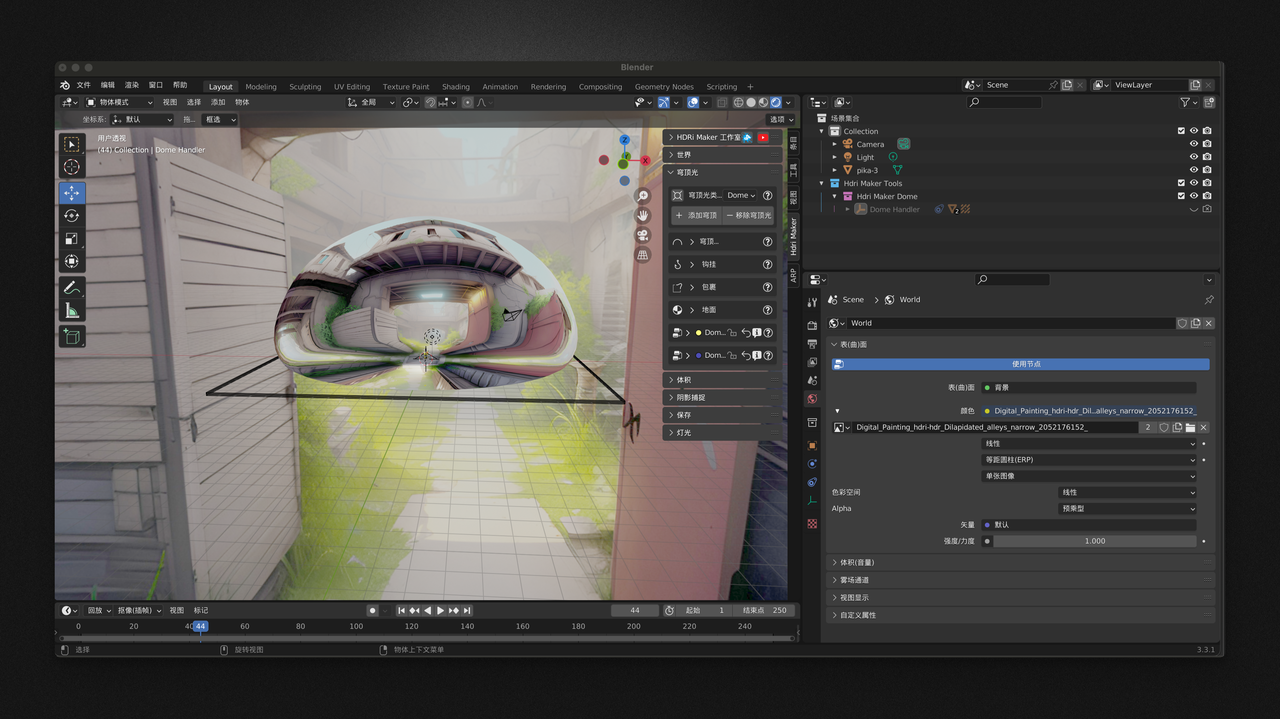
Para ajustar o tamanho do ambiente, vamos ver como escalar o domo. Expanda o menu suspenso "Dome..." (Dome Light Properties - Propriedades da Luz do Domo) e use o controle deslizante "Scale Dome" para ajustar o tamanho do domo. Em seguida, expanda o menu "Dome Color" e ajuste os destaques, rugosidade e metalicidade de acordo com sua preferência.
Então, expanda o menu "Dome Vectors". Esta parte é relativamente importante. Ajuste o "Angle" (Ângulo), "Position" (Posição), "Scale" (Escala) e "Adjust Boundary" (Ajustar Limite) para eliminar distorções. A "Blur Strength" (Força do Desfoque) é tipicamente usada em conjunto com a "Blur Distance" (Distância do Desfoque). Por exemplo, se o fundo da sua textura estiver muito caótico, este efeito de desfoque pode ajudar a mascará-lo, evitando que o fundo pareça muito artificial. Faça alguns ajustes simples como mostrado abaixo. (Observe que ainda há alguns problemas com a parede adjacente.)

Para ajustar a posição da câmera, que essencialmente determina o ponto de vista para sua saída renderizada final, selecione a Camera (Câmera) no painel de camadas do lado direito. Como o nome sugere, esta é a perspectiva da qual sua cena será renderizada e exportada.
Após selecionar a Câmera, pressione a tecla de atalho 'G' para ajustar sua posição. Em seguida, verifique se os eixos X, Y e Z se alinham com suas expectativas para decidir como ajustá-la ainda mais.
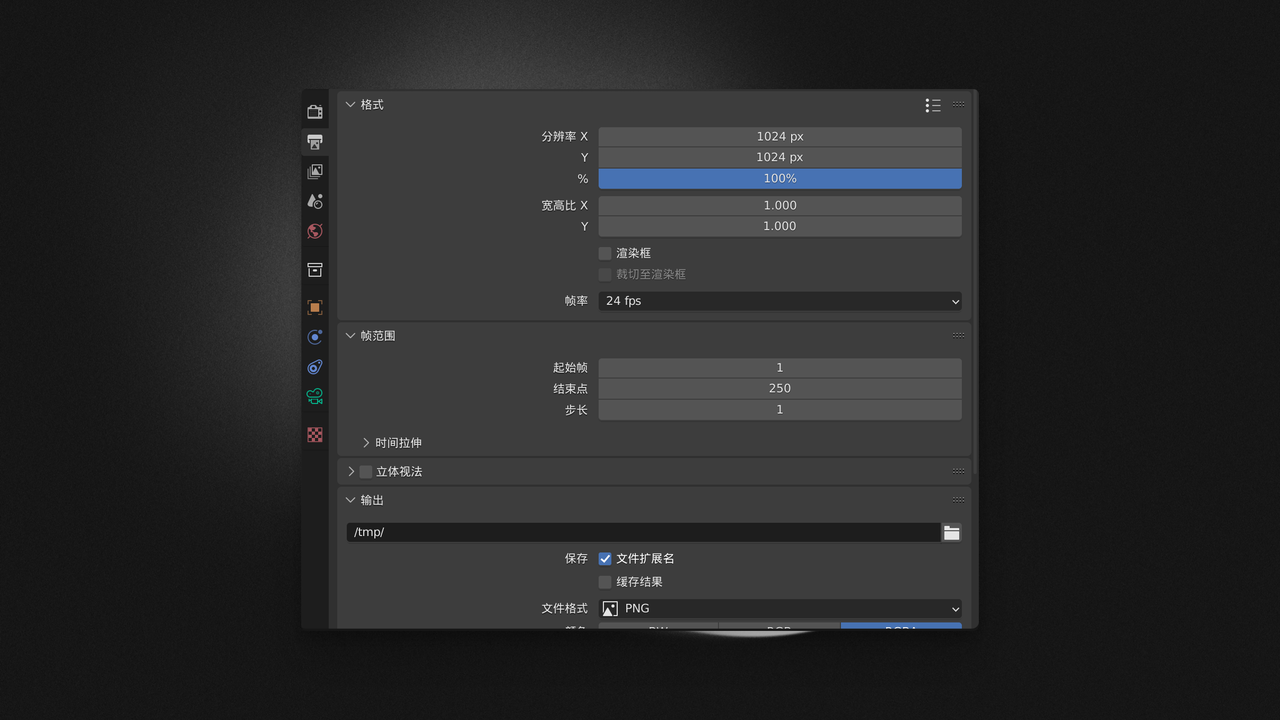
No painel Output Properties (Propriedades de Saída), você pode definir a proporção, resolução e outros parâmetros da Câmera. Para ajustar o campo de visão, use a tecla de atalho 'G' para mover a posição da sua câmera, ou ajuste a proporção. Além disso, embora usar 'S' para escalar a câmera não afete o campo de visão real (como na fotografia, a distância entre você e o objeto, bem como a distância focal real da câmera, determina o campo de visão), a escala pode ser útil para sua própria referência visual.
A distância focal e outros parâmetros podem ser encontrados no painel "Object Data Properties" (Propriedades de Dados do Objeto) no lado direito quando a câmera está selecionada (procure pelo ÍCONE da Câmera).
Isso é tudo por esta sessão. Na próxima, falaremos sobre como realizar rapidamente rigging e retargeting, ajudando você a aproveitar ao máximo o poder do Tripo AI!
Explore o Tripo AI e junte-se a nós em nossas plataformas de mídia:
- Site Oficial: https://www.tripo3d.ai
- Twitter: https://twitter.com/tripoai
- Medium: https://medium.com/@thegodtripo
- Discord: https://discord.gg/chrV6rjAfY
Artigo Original: https://medium.com/@thegodtripo/ultimate-tripo-ai-guide-vi-how-to-build-a-scene-without-any-artistic-background-9e3d3b05e2bc
Escrito por Lyson (Twitter@lyson_ober) e editado por Oliver
Advancing 3D generation to new heights
moving at the speed of creativity, achieving the depths of imagination.

